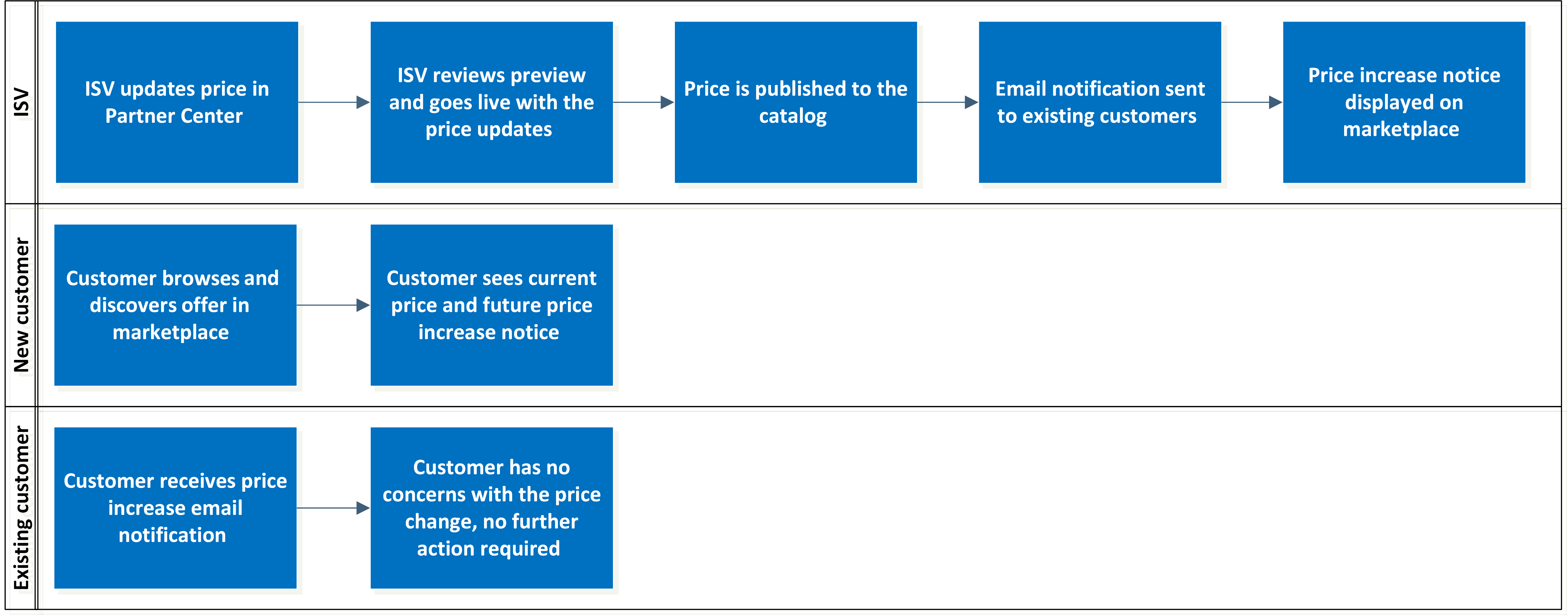Mengubah harga dalam penawaran marketplace komersial aktif
Fitur perubahan harga memungkinkan penerbit mengubah harga penawaran marketplace yang ditransaksikan melalui Microsoft. Artikel ini menjelaskan cara mengubah harga penawaran.
Penerbit dapat memperbarui harga paket yang diterbitkan sebelumnya dan menerbitkan perubahan harga ke marketplace. Microsoft menjadwalkan perubahan harga di masa mendatang agar selaras dengan siklus penagihan di masa mendatang.
Jika harga penawaran meningkat, pelanggan penawaran yang ada menerima pemberitahuan email sebelum kenaikan menjadi efektif. Halaman daftar produk di Microsoft AppSource dan Marketplace Azure akan mulai menampilkan pemberitahuan tentang peningkatan harga yang akan datang.
Setelah perubahan harga menjadi efektif, pelanggan akan ditagih dengan harga baru. Jika terkunci dalam kontrak, mereka akan terus menerima harga kontrak selama jangka waktu kontrak. Perpanjangan kontrak akan menerima harga baru.
Pengalaman perubahan harga untuk penerbit dan pelanggan:
Keuntungan fitur
Fitur perubahan harga memberikan manfaat berikut:
- Mudah untuk mengubah harga - Penerbit dapat meningkatkan atau mengurangi harga penawaran tanpa harus membuat paket baru dengan harga baru dan menghentikan paket sebelumnya, termasuk penawaran yang diterbitkan hanya untuk fase pratinjau.
- Penagihan otomatis dari harga baru - Setelah perubahan harga menjadi efektif, pelanggan yang ada akan secara otomatis ditagih harga baru tanpa tindakan apa pun yang diperlukan di bagian mereka.
- Pemberitahuan pelanggan – Pelanggan akan diberi tahu tentang kenaikan harga melalui email dan di halaman daftar produk marketplace.
Sampel skenario
Fitur perubahan harga mendukung skenario berikut:
- Menambah atau mengurangi biaya tetap bulanan/tahunan.
- Menambah atau mengurangi biaya SaaS bulanan/tahunan per pengguna.
- Menambah atau mengurangi harga per unit dimensi meter.
- Menambah atau mengurangi harga per vCPU atau per ukuran vCPU.
Jenis penawaran yang didukung
Kemampuan untuk mengubah harga tersedia untuk paket penawaran publik dan privat yang ditransaksikan melalui Microsoft.
Jenis penawaran yang didukung:
- Aplikasi Azure (Aplikasi Terkelola)
- Software as a service (SaaS)
- Mesin virtual Azure
- Kontainer Azure
Perubahan harga untuk jenis penawaran berikut belum didukung:
- Aplikasi Dynamics 365 di Dataverse dan Power Apps
- Dynamics 365 Business Central
- Power BI visual
Skenario dan batasan yang tidak didukung
Fitur perubahan harga tidak mendukung skenario berikut:
- Perubahan harga pada paket tersembunyi.
- Perubahan harga pada paket yang tersedia di cloud Azure Government.
- Kenaikan harga dan penurunan pada paket yang sama. Untuk membuat kedua perubahan, pertama-tama jadwalkan penurunan harga. Setelah efektif, terbitkan kenaikan harga. Lihat Merencanakan perubahan harga di bawah ini.
- Mengubah harga dari gratis atau $ 0 menjadi dibayar.
- Mengubah harga melalui API.
Perubahan harga akan melalui sertifikasi penuh. Untuk menghindari keterlambatan dalam menjadwalkannya, jangan membuat perubahan lain pada penawaran bersama dengan perubahan harga.
Merencanakan perubahan harga
Saat merencanakan perubahan harga, pertimbangkan hal berikut:
| Pertimbangan | Dampak | Perilaku |
|---|---|---|
| Jenis perubahan harga | Ini menentukan seberapa jauh ke depan harga akan dijadwalkan. | - Penurunan harga dijadwalkan untuk pertama bulan depan. - Kenaikan harga dijadwalkan untuk pertama bulan mendatang, setidaknya 90 hari setelah perubahan harga diterbitkan. |
| Jenis Penawaran | Ini menentukan kapan Anda perlu menerbitkan perubahan harga melalui Pusat Mitra. | Perubahan harga harus diterbitkan sebelum waktu cut-off di bawah ini dijadwalkan untuk bulan berikutnya (berdasarkan jenis perubahan harga): - Penawaran perangkat lunak sebagai layanan: Empat hari sebelum akhir bulan. - Penawaran komputer virtual: Enam hari sebelum akhir bulan. - Penawaran aplikasi Azure: 14 hari sebelum akhir bulan. |
Contoh
Agar penurunan harga ke penawaran Perangkat Lunak sebagai layanan berlaku pada bulan pertama bulan depan, terbitkan perubahan harga setidaknya empat hari sebelum akhir bulan ini.
Agar kenaikan harga ke penawaran Perangkat Lunak sebagai layanan berlaku pada bulan pertama di masa mendatang, 90 hari keluar, terbitkan perubahan harga setidaknya empat hari sebelum akhir bulan ini.
Catatan
Penawaran akan ditagihkan kepada pelanggan dalam mata uang perjanjian pelanggan, menggunakan harga pasar lokal yang diterbitkan pada saat penawaran dibuat. Jumlah yang dibayar pelanggan, dan BAHWA ISV dibayar, tergantung pada nilai tukar mata uang asing pada saat pelanggan bertransaksi penawaran. Pelajari lebih lanjut tentang "Bagaimana kami mengonversi mata uang?".
Mengubah biaya tetap penawaran aplikasi SaaS atau Azure
Untuk memperbarui harga bulanan atau tahunan dari penawaran aplikasi SaaS atau Azure:
Masuk ke Pusat Mitra.
Pilih penawaran untuk diperbarui dari tabel penawaran.
Pilih paket untuk diperbarui dari halaman Gambaran Umum Paket.
Pilih halaman Harga dan Ketersediaan paket.
Gulir ke bagian Harga halaman dan temukan istilah dan harga penagihan.
Untuk mengubah harga khusus untuk pasar:
- Ekspor harga menggunakan data Harga ekspor.
- Perbarui harga untuk setiap pasar di spreadsheet yang diunduh dan simpan.
- Impor spreadsheet menggunakan Impor data harga.
Untuk mengubah harga di semua pasar, edit kotak harga jangka waktu penagihan yang diinginkan.
Catatan
Jika paket tersedia di beberapa pasar, harga baru untuk setiap pasar dihitung sesuai dengan nilai tukar saat ini.
Pilih Simpan draf.
Konfirmasikan bahwa Anda memahami efek mengubah harga dengan memasukkan ID paket.
Verifikasi harga saat ini dan baru di halaman Bandingkan , yang dapat diakses dari bagian atas halaman harga dan ketersediaan.
Saat Anda siap untuk menerbitkan harga penawaran yang diperbarui, pilih Tinjau dan terbitkan dari halaman mana pun.
Pilih Terbitkan untuk mengirimkan penawaran yang diperbarui. Penawaran Anda akan melalui langkah-langkah validasi dan penerbitan standar.
Tinjau pratinjau penawaran setelah tersedia dan pilih Tayangkan untuk menerbitkan harga baru.
Setelah penerbitan selesai, Anda akan menerima email dengan tanggal efektif harga baru.
Bagaimana perubahan harga ini memengaruhi pelanggan
Pelanggan yang ada mempertahankan harga kontrak mereka untuk jangka waktu tersebut. Perpanjangan kontrak menerima harga baru yang berlaku pada saat itu.
Pelanggan baru ditagih harga yang berlaku saat mereka membeli.
Mengubah biaya per pengguna dari penawaran SaaS
Untuk memperbarui biaya per pengguna bulanan atau tahunan dari penawaran SaaS:
Masuk ke Pusat Mitra.
Pilih penawaran untuk diperbarui dari tabel penawaran.
Pilih paket untuk diperbarui dari halaman Gambaran Umum Paket.
Pilih halaman Harga dan Ketersediaan paket.
Gulir ke bagian Harga halaman dan temukan istilah dan harga penagihan.
Untuk mengubah harga khusus untuk pasar:
- Ekspor harga menggunakan data Harga ekspor.
- Perbarui harga untuk setiap pasar di spreadsheet yang diunduh dan simpan.
- Impor spreadsheet menggunakan Impor data harga.
Untuk mengubah harga di semua pasar, edit kotak harga jangka waktu penagihan yang diinginkan.
Catatan
Jika paket tersedia di beberapa pasar, harga baru untuk setiap pasar dihitung sesuai dengan nilai tukar saat ini.
Pilih Simpan draf.
Konfirmasikan bahwa Anda memahami efek mengubah harga dengan memasukkan ID paket.
Verifikasi harga saat ini dan baru di halaman Bandingkan , yang dapat diakses dari bagian atas halaman harga dan ketersediaan.
Saat Anda siap untuk menerbitkan harga penawaran yang diperbarui, pilih Tinjau dan terbitkan dari halaman mana pun.
Pilih Terbitkan untuk mengirimkan penawaran yang diperbarui. Penawaran Anda akan melalui langkah-langkah validasi dan penerbitan standar.
Tinjau pratinjau penawaran setelah tersedia dan pilih Tayangkan untuk menerbitkan harga baru.
Setelah penerbitan selesai, Anda akan menerima email dengan tanggal efektif harga baru.
Bagaimana perubahan harga ini memengaruhi pelanggan
Pelanggan yang ada mempertahankan harga kontrak mereka untuk jangka waktu tersebut. Jika pelanggan menambahkan atau menghapus pengguna saat berada dalam kontrak, nomor kursi baru akan menggunakan harga kontrak. Perpanjangan kontrak menerima harga baru yang berlaku pada saat itu.
Pelanggan baru ditagih harga yang berlaku saat mereka membeli.
Mengubah dimensi meter penawaran aplikasi SaaS atau Azure
Untuk memperbarui harga per unit dimensi meter dari penawaran aplikasi SaaS atau Azure:
Masuk ke Pusat Mitra.
Pilih penawaran untuk diperbarui dari tabel penawaran.
Pilih paket untuk diperbarui dari halaman Gambaran Umum Paket.
Pilih halaman Harga dan Ketersediaan paket.
Gulir ke bagian dimensi Layanan Pengukuran Marketplace di halaman.
Untuk mengubah harga khusus untuk pasar:
- Ekspor harga menggunakan data Harga ekspor.
- Temukan lembar untuk dimensi yang akan diperbarui di spreadsheet yang diunduh; ini akan diberi label dengan ID dimensi.
- Perbarui harga per unit untuk setiap pasar dan simpan.
- Impor spreadsheet menggunakan Impor data harga.
Untuk mengubah harga di semua pasar:
- Temukan dimensi untuk diperbarui.
- Edit kotak Harga per unit dalam USD .
Catatan
Jika paket tersedia di beberapa pasar, harga baru untuk setiap pasar dihitung sesuai dengan nilai tukar saat ini.
Pilih Simpan draf.
Konfirmasikan bahwa Anda memahami efek mengubah harga dengan memasukkan ID paket.
Verifikasi harga saat ini dan baru di halaman Bandingkan , yang dapat diakses dari bagian atas halaman harga dan ketersediaan.
Saat Anda siap untuk menerbitkan harga penawaran yang diperbarui, pilih Tinjau dan terbitkan dari halaman mana pun.
Pilih Terbitkan untuk mengirimkan penawaran yang diperbarui. Penawaran Anda akan melalui langkah-langkah validasi dan penerbitan standar.
Tinjau pratinjau penawaran setelah tersedia dan pilih Tayangkan untuk menerbitkan harga baru.
Setelah penerbitan selesai, Anda akan menerima email dengan tanggal efektif harga baru.
Bagaimana perubahan harga ini memengaruhi pelanggan
Pelanggan yang sudah ada dan baru ditagih harga baru untuk penggunaan apa pun yang digunakan setelah harga baru berlaku, terlepas dari durasi kontrak.
Mengubah harga vCPU komputer virtual
Untuk memperbarui harga per vCPU atau per ukuran vCPU dari penawaran VM:
Masuk ke Pusat Mitra.
Pilih penawaran untuk diperbarui dari tabel penawaran.
Pilih paket untuk diperbarui dari halaman Gambaran Umum Paket.
Pilih halaman Harga dan Ketersediaan paket.
Gulir ke bagian Harga halaman.
Untuk mengubah harga khusus untuk pasar, Anda memiliki dua opsi:
- Lakukan konversi sendiri:
- Di bawah Pilih entri harga, pilih opsi Per pasar dan ukuran vCPU.
- Di bawah Pilih pasar untuk menyesuaikan harga, pilih pasar yang ingin Anda ubah harganya.
- Perbarui harga per jam untuk setiap ukuran vCPU.
- Ulangi jika Anda ingin memperbarui harga untuk beberapa pasar.
- Ekspor ke spreadsheet:
- Ekspor harga menggunakan data Harga ekspor.
- Perbarui harga pasar dan ukuran vCPU di spreadsheet yang diunduh dan simpan.
- Impor spreadsheet menggunakan Impor data harga.
- Lakukan konversi sendiri:
Untuk mengubah harga di semua pasar:
- Per vCPU: Edit harga per vCPU dalam kotak USD/jam .
- Per ukuran vCPU: Edit setiap ukuran vCPU dalam kotak Harga per jam di USD .
Catatan
Jika paket tersedia di beberapa pasar, harga baru untuk setiap pasar dihitung sesuai dengan nilai tukar saat ini.
Pilih Simpan draf.
Konfirmasikan bahwa Anda memahami efek mengubah harga dengan memasukkan ID paket.
Verifikasi harga saat ini dan baru di halaman Bandingkan , yang dapat diakses dari bagian atas halaman harga dan ketersediaan.
Saat Anda siap untuk menerbitkan harga penawaran yang diperbarui, pilih Tinjau dan terbitkan dari halaman mana pun.
Pilih Terbitkan untuk mengirimkan penawaran yang diperbarui. Penawaran Anda akan melalui langkah-langkah validasi dan penerbitan standar.
Tinjau pratinjau penawaran setelah tersedia dan pilih Tayangkan untuk menerbitkan harga baru.
Setelah penerbitan selesai, Anda akan menerima email dengan tanggal efektif harga baru.
Bagaimana perubahan harga ini memengaruhi pelanggan
Pelanggan ditagih harga baru untuk konsumsi sumber daya yang terjadi setelah harga baru berlaku.
Membatalkan atau mengubah perubahan harga
Jika perubahan harga dikonfigurasi dalam 2 hari terakhir, perubahan dapat dibatalkan menggunakan tombol batal di samping perubahan harga yang diharapkan pada tanggal lalu menerbitkan perubahan. Untuk perubahan harga yang dikonfigurasi lebih dari 2 hari yang lalu yang belum berlaku, kirimkan permintaan dukungan yang mencakup ID Paket, harga, dan pasar (jika perubahan spesifik pasar) dalam permintaan. Jika perubahan harga adalah peningkatan dan pembatalan setelah periode 2 hari, kami akan mengirim email kepada pelanggan untuk kedua kalinya untuk memberi tahu mereka tentang pembatalan. Setelah perubahan harga dibatalkan, ikuti langkah-langkah di bagian yang sesuai dari artikel ini untuk menjadwalkan perubahan harga baru dengan modifikasi yang diperlukan.
Konten terkait
- Masuk ke Pusat Mitra.
Saran dan Komentar
Segera hadir: Sepanjang tahun 2024 kami akan menghentikan penggunaan GitHub Issues sebagai mekanisme umpan balik untuk konten dan menggantinya dengan sistem umpan balik baru. Untuk mengetahui informasi selengkapnya, lihat: https://aka.ms/ContentUserFeedback.
Kirim dan lihat umpan balik untuk